
Sisällysluettelo:
- Kirjoittaja John Day [email protected].
- Public 2024-01-30 09:01.
- Viimeksi muokattu 2025-01-23 14:42.
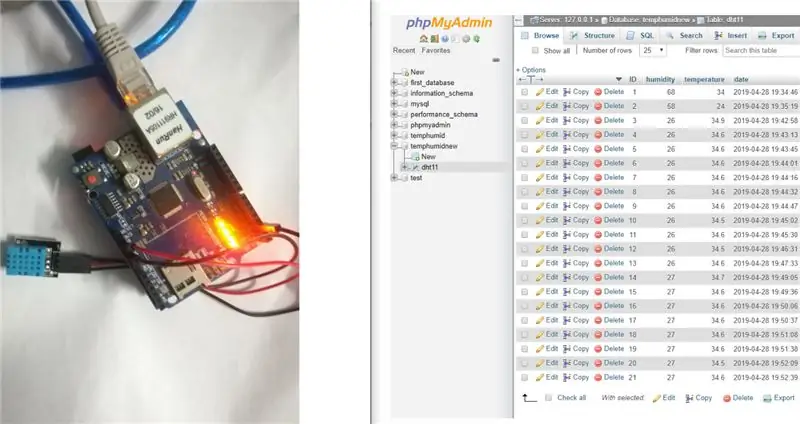
Tässä projektissa olen liittänyt DHT11: n arduinoon ja lähetän sitten dht11: n, joka on kosteus ja lämpötila, tiedot phpmyadmin -tietokantaan. Tässä käytämme yhtä PHP -komentosarjaa tietojen siirtämiseen phpmyadmin -tietokantaan.
Vaihe 1: Käytetty ohjelmisto:
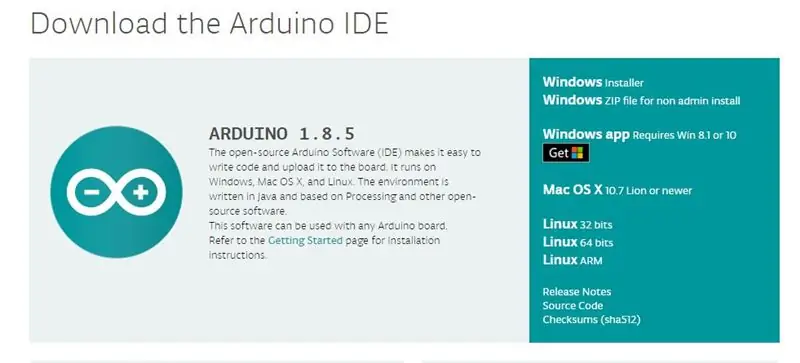
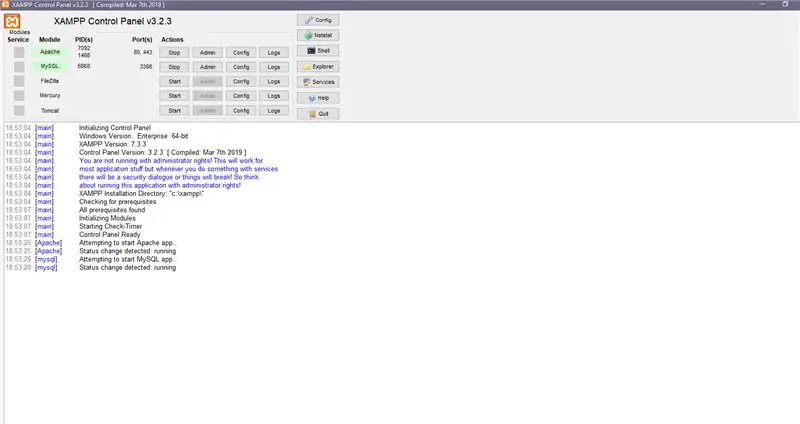
Tässä ovat ohjelmistot, joita olemme käyttäneet tässä projektissa:
1. Arduino IDE: Voit ladata uusimman Arduino IDE: n tästä linkistä:
2. XAMPP -palvelimen asennus: Tässä käytämme XAMPP -palvelinta, jota voidaan käyttää sekä Windowsissa että Linuxissa, mutta ehdotan, että jos olet Ubuntussa (mikä tahansa Linux -alusta), käytä LAMPia. Nyt kun olemme Windowsissa, olemme valinneet XAMPP -palvelimen. Joten voit ladata XAMPP -palvelimen tästä linkistä.
Vaihtoehtoisesti tässä on LAMP -palvelimen vaiheet:
1. Asenna Apachesudo apt-get install apache2
2. Asenna MySQL:
sudo apt-get install mysql-palvelin
3. Asenna PHP:
sudo apt-get install php5 libapache2-mod-php5
4. Käynnistä palvelin uudelleen:
sudo /etc/init.d/apache2 uudelleen
5. Tarkista Apache https:// localhost/
saat yhden apache -sivun napsauttamalla tätä yllä olevaa linkkiä, jos et saanut sitä, mikä tarkoittaa, että asennuksessa tapahtui jotain
Tässä käytämme PHPMYADMINia, joka on MySQL -palvelimen verkkokäyttöliittymä, joten asennamme tämän käyttökomennon:
sudo apt-get install phpmyadmin
Vaihe 2: Käytetyt komponentit:



1) Arduino UNO: Arduino/Genuino Uno on mikrokortti, joka perustuu ATmega328P -tietokantaan. Siinä on 14 digitaalista tulo-/lähtönastausta (joista 6 voidaan käyttää PWM -lähtöinä), 6 analogista tuloa, 16 MHz: n kvartsikide, USB -liitäntä, virtaliitin, ICSP -otsikko ja nollauspainike.
2) Ethernet -suoja: Arduino Ethernet Shield 2 yhdistää Arduinon Internetiin muutamassa minuutissa. Liitä tämä moduuli Arduino -kortillesi, liitä se verkkoon RJ45 -kaapelilla ja seuraa muutamia yksinkertaisia ohjeita aloittaaksesi maailman hallinnan Internetin kautta. Kuten aina Arduinolla, kaikki alustan osat-laitteisto, ohjelmisto ja dokumentaatio-ovat vapaasti saatavilla ja avoimen lähdekoodin. Tämä tarkoittaa, että voit oppia tarkasti, miten se on tehty, ja käyttää sen suunnittelua lähtökohtana omille piireillesi. Sadat tuhannet Arduino -levyt ruokkivat jo joka päivä ihmisten luovuutta kaikkialla maailmassa.
3) DHT11 -anturi: Tässä DHT11 -lämpötila- ja kosteusanturissa on kalibroitu digitaalinen signaalilähtö, jossa on lämpötila- ja kosteusanturi. Se on integroitu korkean suorituskyvyn 8-bittiseen mikro-ohjaimeen. Sen tekniikka takaa korkean luotettavuuden ja erinomaisen vakauden pitkällä aikavälillä. Tämä anturi sisältää resistiivisen elementin ja märän NTC -lämpötilan mittauslaitteen anturin. Siinä on erinomainen laatu, nopea vaste, häiriönestokyky ja korkea suorituskyky.
Vaihe 3: Piirikaavio:
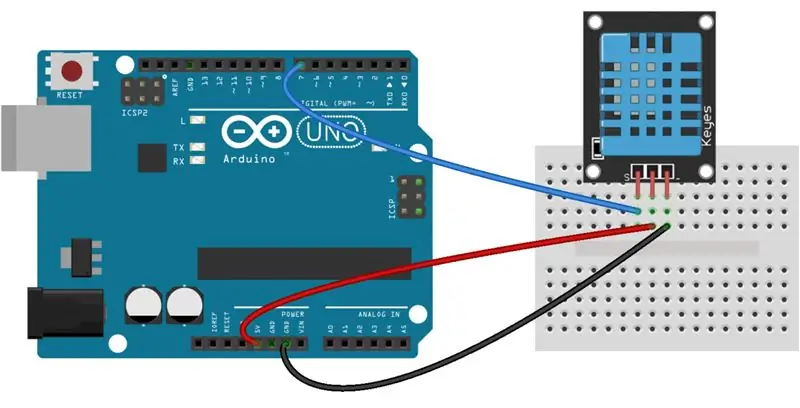

Tämän projektin piirikaavio on esitetty yllä.
Sinun on ensin liitettävä Ethernet -suoja, kuten yllä olevassa kuvassa, ja sitten sinun on muodostettava DHT11 -yhteys
Vaihe 4: Koodi:
Saat projektin lähdekoodin github -sivultamme. Tässä on github -linkki siihen
Vaihe 5: Video:

Koko projektikuvaus on esitetty yllä olevassa videossa
Jos sinulla on epäilyksiä tästä projektista, voit vapaasti kommentoida meitä alla.
Ja jos haluat oppia lisää sulautetusta järjestelmästä, voit käydä YouTube -kanavallamme
Käy ja tykkää Facebook -sivustamme saadaksesi usein päivityksiä.
Kiitos ja terveiset, Embedotronics Technologies
Suositeltava:
Pelasta lapseni: älykäs istuin, joka lähettää tekstiviestejä, jos unohdat lapsen autoon: 8 vaihetta

Pelasta lapseni: älykäs istuin, joka lähettää tekstiviestejä, jos unohdat lapsen autoon: Se on asennettu autoihin ja turvaistuimelle sijoitetun ilmaisimen ansiosta se varoittaa meitä - tekstiviestillä tai puhelimella - jos saamme pois tuomatta lasta mukanamme
Kuinka lähettää tekstiviestejä Arduino ESP -projektistasi: 6 vaihetta

Kuinka lähettää tekstiviestejä Arduino ESP -projektistasi: Tämä ohje opastaa lähettämään tekstiviestejä arduino -projektistasi ESP8266 -laitteen ja WiFi -yhteyden avulla. Miksi käyttää tekstiviestejä? viestejä. * Tekstiviestit voivat myös
Rakenna DIY -itse kastelukannu WiFi -yhteydellä - Waters Plants automaattisesti ja lähettää hälytyksiä, kun vesi on vähissä: 19 vaihetta

Rakenna DIY -itse kastelukannu WiFi -yhteydellä - Waters Plants automaattisesti ja lähettää hälytyksiä, kun vesi on vähissä: Tässä opetusohjelmassa kerrotaan, kuinka voit rakentaa räätälöidyn WiFi -yhteydessä olevan itsekastavan kylvökoneen käyttämällä vanhaa puutarhaistutinta, roskakoria, jotakin liimaa ja itse Kostutusastian kokoonpanosarja Adosialta
Kuinka lähettää Instagramiin tietokoneelta?: 9 vaihetta

Kuinka lähettää Instagramiin tietokoneelta?: Instagram saa yhä enemmän huomiota päivä päivältä ja nyt se on yksi maailman suosituimmista sosiaalisen median alustoista. Ihmiset voivat jakaa kuvia, videoita ja Insta -tarinoita Instagram -tilinsä avulla. Säännöllisesti ja kiinnostuneesti
Nodemcu lähettää lämpötila- ja kosteustietoja Thingspeakiin: 7 vaihetta

Nodemcu lähettää lämpötila- ja kosteustietoja Thingspeakiin: Tässä opetusohjelmassa olemme liittäneet nodemcu -liitännän dht11 -anturiin ja lähettäneet lämpötila- ja kosteustiedot Thingspeak -palvelimelle. Täällä olemme myös piirtäneet lämpötilan ja kosteuden kaavion Thingspeak -palvelimelle
